Trong kỷ nguyên số, khi mọi hoạt động từ công việc đến giải trí đều gắn liền với các tài khoản trực tuyến, bảo mật thông tin cá nhân trở thành ưu tiên hàng đầu. Mặc dù chúng ta thường tin rằng một mật khẩu mạnh là đủ để bảo vệ tài khoản email – cánh cửa dẫn đến gần như toàn bộ cuộc sống số của mình – thực tế lại cho thấy điều ngược lại. Kẻ tấn công ngày càng tinh vi, và một mật khẩu, dù phức tạp đến mấy, vẫn có thể trở thành điểm yếu chí mạng. Đây là lý do vì sao tính năng xác thực hai yếu tố (2FA) hoặc bảo mật đa yếu tố (MFA) trở nên cực kỳ quan trọng, đóng vai trò như một “lá chắn” cuối cùng, biến ngày vui của hacker thành thảm họa và bảo vệ tài khoản của bạn an toàn tuyệt đối.
Vì sao mật khẩu đơn thuần không đủ và 2FA/MFA bảo vệ bạn như thế nào?
Mật khẩu, dù là phương thức bảo vệ cơ bản nhất, nhưng lại là một trong những điểm yếu lớn nhất trên internet. Mật khẩu dễ nhớ thường không đủ mạnh để chống lại các cuộc tấn công, trong khi mật khẩu phức tạp lại khó nhớ, khiến người dùng dễ dàng quên hoặc lưu trữ không an toàn. Điều này tạo ra một vòng luẩn quẩn, đặt các tài khoản email, nơi chứa đựng nhiều thông tin nhạy cảm nhất, vào tình trạng rủi ro cao.
Thách thức của mật khẩu truyền thống
Với sự phát triển không ngừng của công nghệ máy tính, việc “brute-force” (thử tất cả các kết hợp mật khẩu có thể) trở nên dễ dàng hơn bao giờ hết. Tin tặc thường nghiên cứu kỹ lưỡng nạn nhân để dễ dàng đoán mật khẩu. Đáng lo ngại hơn, mật khẩu tài khoản thường bị rò rỉ trong các vụ vi phạm dữ liệu quy mô lớn. Và bởi vì nhiều người có thói quen sử dụng cùng một mật khẩu cho nhiều tài khoản trực tuyến, chỉ một vụ rò rỉ dữ liệu có thể đặt hàng loạt tài khoản vào vòng nguy hiểm.
2FA/MFA: Lớp bảo vệ kép không thể thiếu
Chúng ta không thể loại bỏ hoàn toàn mật khẩu, nhưng rõ ràng chúng không còn là phương tiện xác thực an toàn nhất và cần có thêm một lớp xác minh bổ sung. Đây chính là lúc Bảo mật đa yếu tố (MFA) phát huy tác dụng. Thông thường, MFA hoạt động bằng cách gửi một mã dùng một lần (OTP) đến một tài khoản hoặc thiết bị khác mà bạn sở hữu. Các ứng dụng xác thực (Authenticator apps) có khả năng tạo ra các mã này và được đánh giá là an toàn hơn nhiều so với việc nhận mã OTP qua SMS, vốn dễ bị tấn công đổi SIM (SIM-swapping attacks).
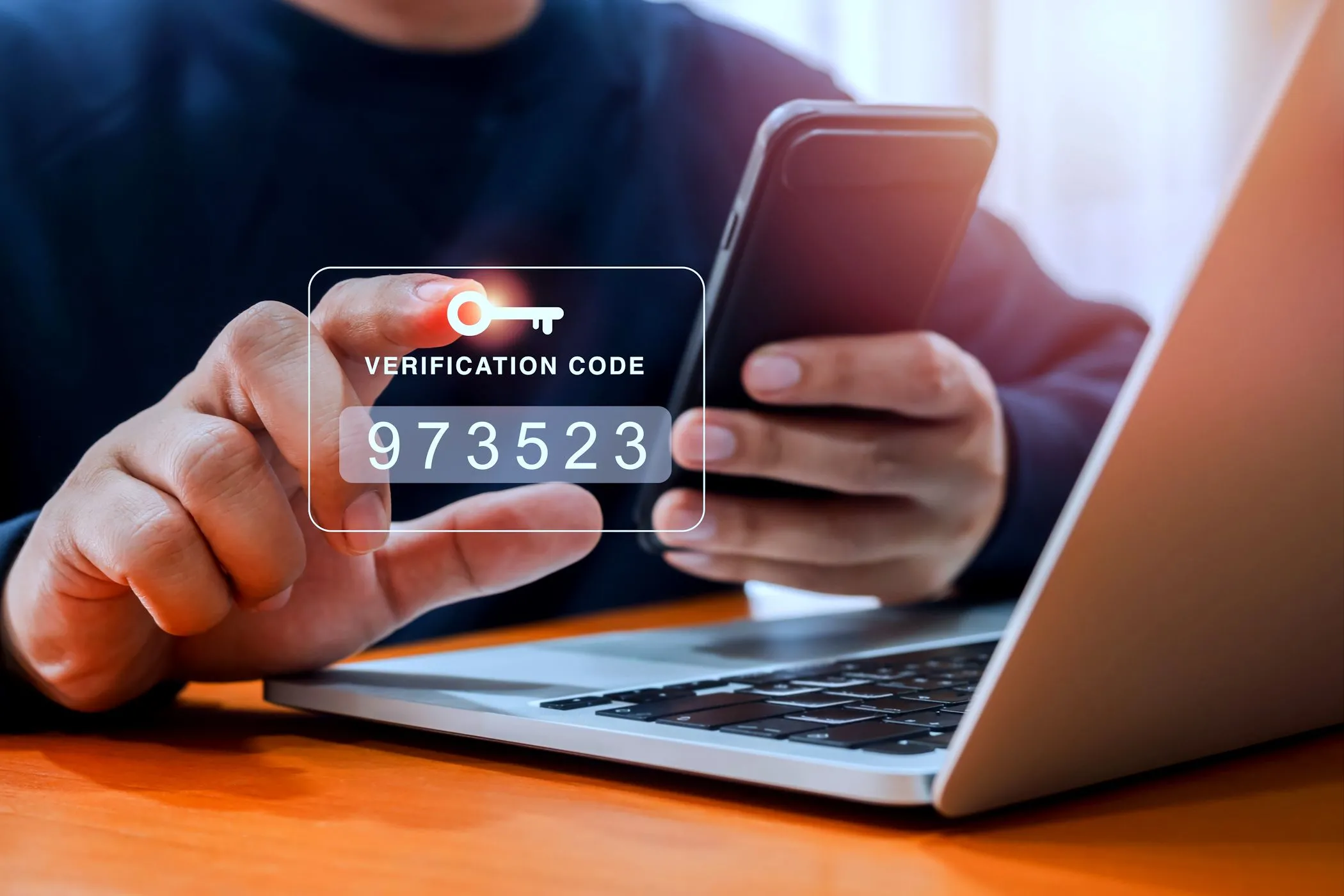 Người dùng đang nhập mã xác thực hai yếu tố (2FA) trên điện thoại thông minh để tăng cường bảo mật tài khoản email
Người dùng đang nhập mã xác thực hai yếu tố (2FA) trên điện thoại thông minh để tăng cường bảo mật tài khoản email
Về cơ bản, MFA khóa tài khoản của bạn bằng nhiều “yếu tố”. Trong hầu hết các trường hợp, các yếu tố này là “điều bạn biết” (như mật khẩu) và “điều bạn có” (như điện thoại của bạn, nơi nhận hoặc tạo mã OTP). Sự kết hợp này được gọi là xác thực hai yếu tố (2FA) và là hình thức MFA phổ biến nhất bạn sẽ bắt gặp trên internet.
Việc phải nhập một mã phụ trong quá trình đăng nhập mà chỉ bạn mới có quyền truy cập sẽ giảm đáng kể rủi ro nếu kẻ tấn công có được mật khẩu của bạn. Dù chúng lấy được mật khẩu của bạn từ một vụ rò rỉ dữ liệu hay một cuộc tấn công lừa đảo (phishing), chúng vẫn sẽ cần mã OTP. Các mã này khó lấy hơn nhiều trừ khi tin tặc có quyền truy cập vật lý vào điện thoại của bạn.
Hướng dẫn kích hoạt Xác thực Hai yếu tố (2FA) cho tài khoản Email của bạn
Hầu hết các dịch vụ email đã bắt buộc hoặc sẽ thường xuyên nhắc bạn thiết lập MFA. Các bước để bật MFA có thể khác nhau tùy thuộc vào nhà cung cấp email bạn đang sử dụng, nhưng nhìn chung bạn sẽ tìm thấy cài đặt MFA nằm trong phần cài đặt bảo mật và quyền riêng tư của tài khoản.
Thuthuatmobile.net đã từng hướng dẫn cách bảo mật tài khoản Gmail, Outlook và các tài khoản khác bằng 2FA, nhưng dưới đây là tổng hợp nhanh các bước bật tính năng này trên một số dịch vụ email phổ biến nhất hiện nay:
Đối với Gmail
Kích hoạt 2FA trên Gmail chỉ đơn giản là cập nhật cài đặt Tài khoản Google của bạn.
- Truy cập Tài khoản Google của bạn, đăng nhập và chọn tab Bảo mật.
- Cuộn xuống và chọn Xác minh 2 bước. Bạn có thể được yêu cầu đăng nhập lại.
- Chọn tùy chọn đăng nhập phù hợp nhất với nhu cầu của bạn.
Trong khi Google có thể gửi mã OTP qua SMS, chúng tôi khuyên bạn nên cài đặt ứng dụng Google Authenticator để tạo mã OTP cục bộ trên thiết bị của mình. Ứng dụng này có sẵn trên cả Android và iOS, và có thể hoạt động cho nhiều dịch vụ khác.
Đối với Outlook.com
Bạn cũng có thể thiết lập bảo vệ 2FA trên Outlook.com. Lưu ý rằng điều này khác với ứng dụng Outlook trên máy tính để bàn của bạn.
- Truy cập trang tài khoản Microsoft của bạn sau đó chuyển đến phần Bảo mật.
- Chọn tùy chọn Xác minh hai bước, sau đó chọn Bật xác minh hai bước và nhấn Tiếp theo để tiếp tục.
- Từ đây, bạn có thể thiết lập một ứng dụng xác thực để hoạt động với Outlook.com.
Các phương pháp 2FA khác được thiết lập bằng tài khoản email và số điện thoại được liên kết với tài khoản của bạn.
Đối với Proton Mail
Thực hiện các bước sau để bật 2FA trên Proton Mail.
- Truy cập bảng điều khiển Proton Mail của bạn, đăng nhập và nhấp vào tab Tài khoản và Mật khẩu.
- Trong phần Xác thực hai yếu tố, bật thanh trượt Ứng dụng xác thực.
- Bạn sẽ thấy một mã QR. Quét mã này bằng Google Authenticator để bật 2FA.
Kết luận
Chúng ta hiện có nhiều tài khoản trực tuyến hơn bao giờ hết, đồng nghĩa với việc tiềm năng bị lộ thông tin cũng cao hơn bao giờ hết. Với các vụ vi phạm dữ liệu diễn ra liên tục, việc dành một chút thời gian để bảo vệ tài khoản của bạn bằng xác thực đa yếu tố (MFA) là một cách nhanh chóng và dễ dàng để thêm một lớp bảo vệ bổ sung cho các tài khoản quý giá của bạn. Đừng để một mật khẩu yếu kém làm hỏng ngày của bạn và biến tài sản số của bạn thành mục tiêu dễ dàng cho tin tặc. Hãy hành động ngay hôm nay để tăng cường an ninh cho email và mọi tài khoản trực tuyến khác của bạn!


